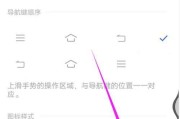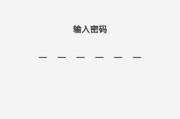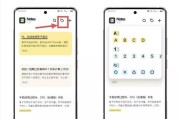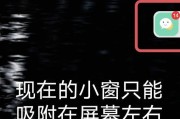在数字化时代,智能手机已成为我们日常生活中的重要伙伴,图片分享也变得越来越普遍。当我们在使用荣耀手机想要与vivo手机用户分享图片时,如何操作才能顺利完成呢?本文将详细介绍荣耀手机向vivo传送图片的步骤,并提供一些实用技巧和常见问题解答,让你轻松掌握手机间图片传输的技巧。
一、使用蓝牙传输图片
步骤1:开启荣耀手机的蓝牙功能
打开荣耀手机的设置菜单。
点击“蓝牙”选项,确保蓝牙功能被打开。
步骤2:开启vivo手机的蓝牙功能
在vivo手机上,进入设置。
同样打开蓝牙功能,并确保其处于可见状态。
步骤3:在荣耀手机上搜索蓝牙设备
在已打开蓝牙的荣耀手机中,点击搜索蓝牙设备。
等待设备列表中出现vivo手机。
步骤4:配对设备并传输图片
点击vivo手机旁的配对按钮,输入配对码确认连接。
打开荣耀手机的相册应用。
选择想要分享的图片。
选择分享方式为蓝牙,然后选择vivo手机进行传输。
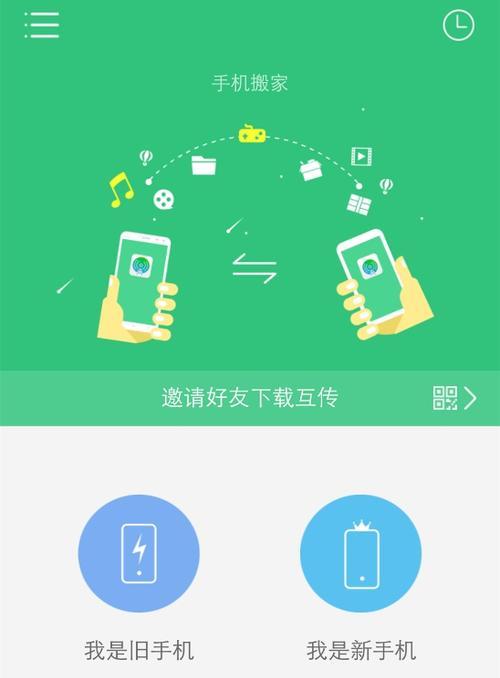
二、使用云服务或第三方应用
步骤1:上传图片至云服务
使用荣耀手机拍摄或选择相册中的图片。
上传到如华为云、百度云等支持的云服务上。
步骤2:vivo手机登录相同云服务
在vivo手机上安装并登录相同的云服务应用。
下载已上传的图片到vivo手机。
步骤3:使用第三方即时通讯应用
在荣耀手机和vivo手机上安装如微信、QQ等即时通讯应用。
在荣耀手机上选择图片,使用这些应用的发送功能将图片发送给vivo手机用户。
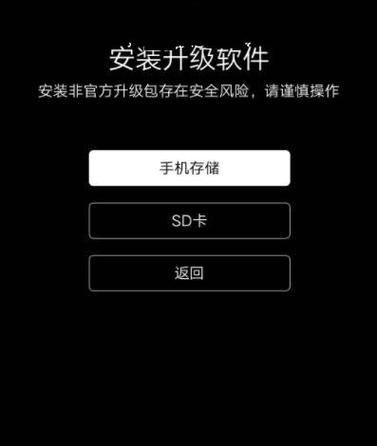
三、使用NFC功能传输图片
步骤1:确保两部手机均支持NFC
确认荣耀手机和vivo手机都支持NFC功能。
步骤2:打开NFC功能并启用AndroidBeam
在设置中打开NFC和AndroidBeam选项。
步骤3:手机背对背触碰传输
将两部手机的NFC感应区域背对背轻轻触碰。
在提示框中选择发送图片,然后从相册中选取要发送的图片。
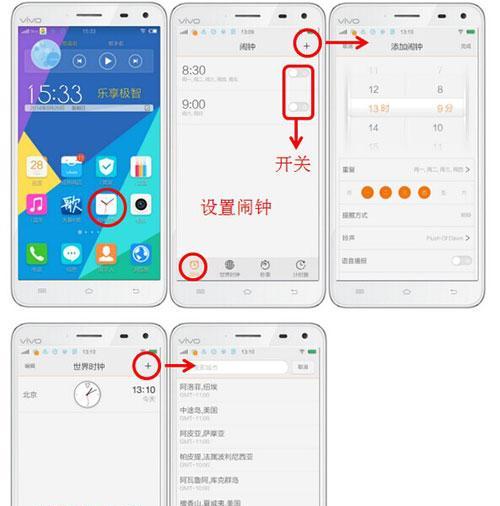
常见问题解答
Q1:传输图片时蓝牙连接不稳定怎么办?
A1:请检查两部手机是否距离过远,NFC区域是否有异物干扰,或尝试重启手机蓝牙服务。
Q2:使用云服务时数据流量消耗太多怎么办?
A2:建议在连接WiFi网络时上传和下载图片,以避免消耗过多数据流量。
Q3:为什么我无法在vivo手机上接收到通过蓝牙传输的图片?
A3:请确保vivo手机的蓝牙设置中,已允许接收文件。
用户体验导向
本文详细介绍了使用荣耀手机向vivo手机传送图片的三种常用方法,并提供了相应的操作步骤。无论你是通过蓝牙、云服务还是NFC技术,按照上述步骤操作,都能轻松实现图片的快速传输。如果在操作过程中遇到任何问题,可参考文中的常见问题解答部分进行排查。考虑到用户的便利性,建议在操作前确保两部手机的电量充足,以避免在传输过程中出现电量不足导致的中断问题。
通过以上步骤,即便是非技术背景的用户也能轻松掌握荣耀手机向vivo传送图片的方法。如果你对其他手机品牌间的文件传输也感兴趣,可以进一步探索相关的文件传输技巧,以满足更多的使用需求。
标签: #vivo